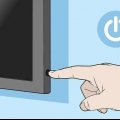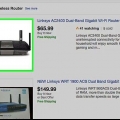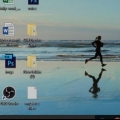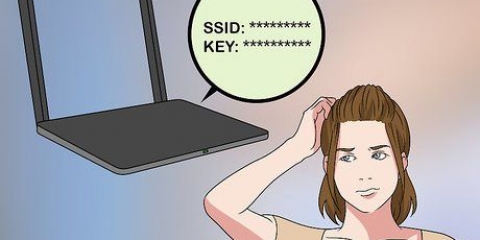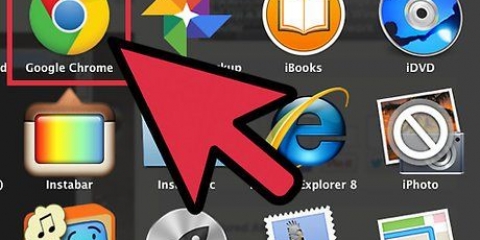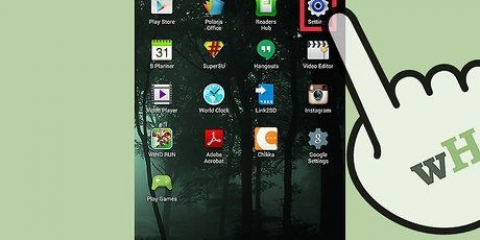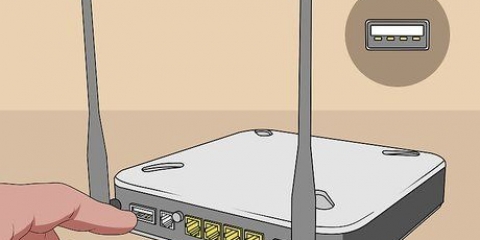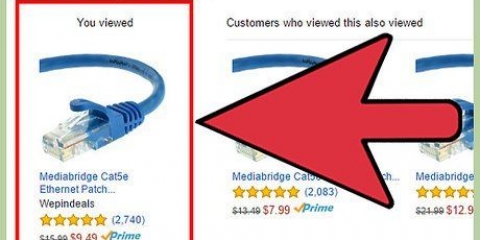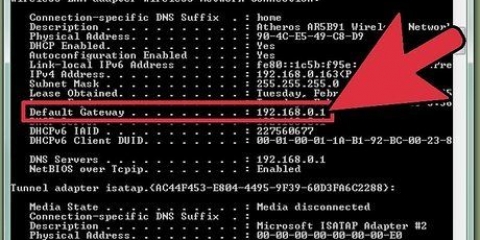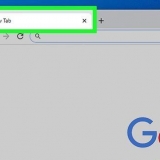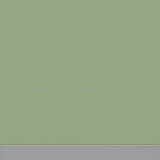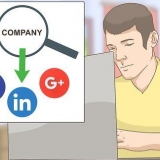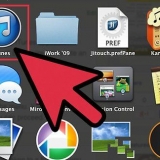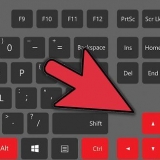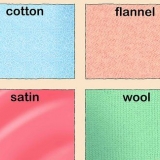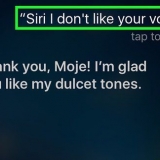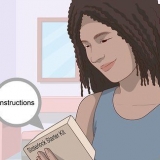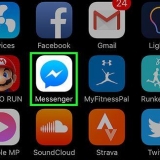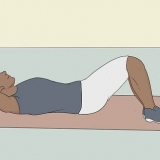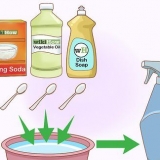Se è già stata salvata una connessione funzionante è possibile selezionarla e premere X. Ora connettendoti a Internet. È possibile salvare fino a dieci diverse connessioni.
Se la tua PSP non riesce a trovare alcuna rete, dovrai avvicinarti al tuo router. Puoi anche "Punto di accesso wireless" selezionare per connettersi a un hotspot mobile.








finestre - Aprire Inizio, fare clic sul menu Impostazioni, quindi fare clic Network e internet, quindi fare clic Proprietà di rete e guarda l`indirizzo accanto a Gateway predefinito. Mac - aprilo Menù di mele, clicca su Preferenze di Sistema, clicca su Rete, clicca su Avanzate, fare clic sulla scheda TCP/IP e guarda l`indirizzo a destra di "router:" stato. 







Collegamento di una psp a una rete wireless
In questo articolo ti insegneremo come connettere una PlayStation Portable (PSP) a una rete wireless. Se non riesci a connettere la tua PSP alla rete, potrebbe essere necessario modificare le impostazioni di sicurezza della rete.
Passi
Parte 1 di 2: collegare la tua PSP

1. Assicurati che il pulsante WLAN sia attivo. Il pulsante WLAN della tua PSP deve essere abilitato, altrimenti non sarà possibile stabilire una connessione WiFi.
- Su PSP-1000 e PSPgo, il pulsante si trova a sinistra, accanto al joystick. Fai scorrere il pulsante verso l`alto.
- Sulla PSP-2000 e 3000, il pulsante WLAN si trova nella parte superiore della PSP, sul lato sinistro dell`unità UMD. Fai scorrere il pulsante verso destra.

2. Assicurati di aver installato gli ultimi aggiornamenti. Devi avere almeno la versione 2.0 del sistema operativo PSP per connettersi a Internet.
L`ultima versione del sistema operativo PSP è 6.61.

3. Scorri verso sinistra e selezionaImpostazioni. Puoi riconoscerlo dall`icona della valigia sul lato sinistro del menu principale.

4. Scorri verso il basso e selezionaImpostazioni di rete, quindi premere X. Questa opzione è in fondo alla colonna Impostazioni.

5. SelezionareModalità infrastruttura e premi X. Ora la tua PSP può connettersi a una rete wireless, ad esempio al router della tua rete di casa.

6. Selezionare[Nuova connessione] e premi X. Ora è possibile salvare una nuova connessione sulla tua PSP.

7. SelezionareScansione e premi X. Ora la tua PSP cercherà le reti wireless disponibili.

8. Seleziona la tua rete e premiX. Dopo la scansione, apparirà un elenco di reti disponibili; seleziona la rete a cui vuoi connetterti.
La potenza del segnale di ciascuna rete viene visualizzata accanto al nome della rete. Preferibilmente si utilizza una rete con una potenza del segnale superiore al 50%.

9. Premi la freccia destra sullo schermo "SSID". Ora il tuo nome di rete attuale è selezionato.
La modifica del nome qui può causare problemi con la connessione Internet sugli altri dispositivi.

10. Seleziona l`opzioneWPA PSK (AES) e premere la freccia destra. Questo è il modo in cui imposti il tipo di sicurezza della tua rete su WPA, che è supportato dalla PSP.

11. Inserisci la tua password. premere X sullo schermo "Chiave WPA", inserisci la password della tua rete e premi la freccia destra.
Le password wireless fanno distinzione tra maiuscole e minuscole, quindi assicurati di inserire la password correttamente.

12. Selezionarefacile e premere la freccia destra. In questo modo le impostazioni predefinite del router verranno utilizzate dalla tua PSP.

13. Premi la freccia destra. Ora confermi il nome della rete.

14. Salva le tue impostazioni. Ora vedrai un elenco di tutte le impostazioni. Controlla se tutto è corretto, quindi premi il pulsante destro per continuare e premi X per salvare le tue impostazioni.

15. SelezionareConnessione di prova e premi X. Ora la connessione Internet della tua PSP è verificata. Se viene visualizzata una pagina dei risultati con il termine "riuscito", quindi la connessione è configurata correttamente.
Parte 2 di 2: Risoluzione dei problemi

1. Trova l`indirizzo IP del tuo router. Questo è ciò che ti serve per accedere alla pagina di configurazione:

2. Apri un browser web. Ora apri un browser sul tuo computer.

3. Inserisci l`indirizzo IP del tuo router nella barra degli indirizzi. Si aprirà la pagina del router, dove potrai regolare le impostazioni del router.

4. Accedi con il tuo account amministratore quando richiesto. Per accedere alle impostazioni del tuo router devi inserire un nome utente e una password.
Se non sai come accedere, puoi ripristinare manualmente il router premendo il pulsante di ripristino sul retro del router per almeno 30 secondi.

5. Apri la sezione "senza fili". Il nome varia a seconda del router, ma di solito il nome lo è "senza fili", "Rete senza fili" o simili.

6. Cambia il tipo di sicurezza. Seleziona uno dei due WPA-PSK [TKIP] + WPA2-PSK [AES] o WPA2 TKIP personale+AES.
Se scegli solo "WPA2 [AES]" non sarai in grado di connetterti.

7. Cerca l`elenco di "Dispositivi consentiti" (Dispositivi consentiti) o "Lista di accesso" (lista di accesso). Spesso devi prima rendere visibili le impostazioni avanzate. Anche in questo caso, il nome esatto varia a seconda del router.

8. Assicurati che il filtro degli indirizzi MAC sia disattivato. Se è abilitato e non riesci a spegnerlo, aggiungi l`indirizzo MAC della tua PSP ai dispositivi che possono accedervi. Puoi trovare l`indirizzo MAC della tua PSP nel menu Impostazioni della tua PSP, sotto "Informazioni di sistema".

9. Prova a connettere la tua PSP a Internet. Se ancora non riesci a connetterti, consulta un esperto per analizzare il problema.
Articoli sull'argomento "Collegamento di una psp a una rete wireless"
Condividi sui social network:
Simile
Popolare